Высокая надежность смартфонов Apple позволяет владельцам менять их раньше, чем они приходят в негодность. Следствием этого является наличие вторичного рынка, где продаются бывшие в употреблении «яблочные» устройства. Явление настолько развитое, что в крупных городах появились специальные сервисы, помогающие сбыть или купить подержанную технику «Эпл». Если вы решились на покупку непосредственно «с рук» нужно знать, как проверить Айфон на подлинность.
Перед тем как собираться на встречу с продавцом желательно тщательно изучить нужную модель iPhone, чтобы точно представлять, как он должен выглядеть. Сделать это можно в салоне связи детально разглядев и повертев в руках тестовый образец. Первичный осмотр внешнего вида позволит убедиться в том, что в руках вы держите не китайский клон и у телефона нет серьезных повреждений. Вряд ли он будет совсем без царапин, поэтому приемлемый уровень изношенности каждый выбирает сам. Настоящий «яблочный» смартфон оснащен зарядкой с разъемом Lightning, имеет цельный корпус и только один слот для SIM. Кроме того, начиная с iPhone 7 и 7 Plus у них отсутствует 3,5 мм вход для наушников. Съемные задние крышки, лишние отверстия в корпусе, 3D наклейки с яблоком, слот под вторую сим или карту памяти прямое свидетельство подделки, притом не слишком высокого качества.
Разумеется, вы тщательно осмотрите экран и проверите динамики. Попробуете позвонить другу оценивая работу радиомодуля и открыть карты убеждаясь в исправности датчика GPS. Выполнять звонок желательно вставив свою симку, чтобы сразу проверить залоченность по оператору. iOS 11 позволяет узнать текущее состояние аккумулятора, не прибегая к сторонним приложениям.
Можете даже принести с собой компьютер и убедиться, что iTunes распознает подключенное кабелем устройство. Все это безусловно важные шаги при приобретении телефона на вторичном рынке, но они не приближают вас к проверке оригинальности. Качественно сделанная копия пройдет все первичные тесты.
Проверка IMEI
Идентификатор IMEI присваивается индивидуально каждому мобильному устройству при его выпуске и служит для авторизации аппарата в сети. Именно за счет уникальности специальные программы, имеющиеся у сотовых операторов, позволяют найти по нему смартфон даже после кражи. В нашем случае, IMEI позволяет проверить технические характеристики модели. К примеру, собравшись купить SE вы сможете убедиться, что вам не подсунут 5S или восстановленный 5С.
- Чтобы посмотреть международный идентификатор iPhone необходимо зайти в настройки, раздел «Основные».
- В верхней части экрана выбираем пункт, отмеченный рамкой.
- Здесь мы найдем общие характеристики, в частности емкость памяти и ее текущее состояние после установки программного обеспечения. Интересующий нас IMEI указывается в отмеченном на скриншоте поле и представляет собой набор из 15 цифр.
- Второй вариант позволяет определить идентификатор устройства, не заходя в настройки и предусматривает ввод сервисного кода. Используем стандартный номеронабиратель заодно проверив и его работоспособность. На скриншоте показан процесс набора комбинации *#06#.
- Ввод последнего символа сопровождается появлением на экране IMEI.
- Полученные данные проверяем, используя интернет. Есть несколько сайтов на которых можно бесплатно получить общие сведения об устройстве в режиме «онлайн» используя его идентификатор. К примеру, русскоязычный дает возможность не только проверить IMEI, но и обозначить его как краденый. Соответствующее поле видно на скриншоте внизу страницы.
- Аналогичную проверку можно выполнить с помощью международной базы . Красть телефоны могут в любой стране, а так вы дополнительно убедитесь в его легальности.
Проверка по серийному номеру
Подержанный смартфон вполне могут продавать без оригинальной коробки, положив в подходящую по размеру. Если для 4S или X такую подобрать трудно, то 6S или 6S Плюс прекрасно входят в упаковку от старших версий. В таких условиях определить оригинальность просто сверив серийники на коробке и в настройках невозможно.
- Находится серийный номер там же, где мы нашли международный идентификатор. В разделе настроек «Об этом устройстве».
- Открываем страницу Apple предназначенную для проверки состояния официальной гарантии. Вводим в указанном стрелкой месте полученный номер.
- Опускаемся ниже на странице и заполняем поле с проверочным кодом. Выполнив подготовительные операции нажимаем кнопку «Продолжить».
- Открывшаяся страница содержит данные о модели и статусе технической поддержки. Разумеется, пройдет такую проверку только оригинал. Здесь мы можем посмотреть дату окончании гарантии. Ограниченная предоставляется самой компанией сроком на один год. Расширенная действует в течение двух лет, но только для устройств «Ростест». Замена какого-нибудь контроллера питания Tristar U2 или батарейки будет выполняться в этот период бесплатно. Кроме этого, есть еще внутренняя программа ремонта или трехлетняя подписка Apple Care. В ее рамках можно восстановить дефектные детали если компания признает наличие брака во всей выпущенной партии. Соответственно приближение сроков окончания гарантии снижает перспективы бесплатного ремонта. Замену той же батареи на подержанном устройстве выполнят в любом сервисе, но услуга будет платной.
Блокировка активации
Правила хорошего тона и рекомендации Apple предусматривают, что продавец должен предварительно сбросить iPhone, удалив с него личную информацию и отвязав от Эпл АйДи. Таким образом покупатель гарантированно получает в руки не залоченный телефон, который может пройти процедуру активации с новым владельцем. Тем не менее при покупке «с рук» это правило выполняется далеко не всегда. Если вы смогли выполнить описанные выше действия - значит устройство не сброшено и существует опасность его удаленной блокировки.
- Проверить текущее состояние очень просто. Открываем настройки и смотрим в верхнюю часть экрана. В отмеченной на скриншоте области, отвечающей за управлением магазином App Store и хранилищем Айклауд, не должно быть указано имя пользователя.
- Открыв рассматриваемый раздел спускаемся в самый конец списка устройств и нажимаем отмеченную кнопку.
- Настоящий владелец знает пароль своего Apple ID и спокойно может его ввести. Соответственно любая отговорка говорит о том, что с аппаратом, который вы держите в руках явные проблемы. Если он и не залочен, то незнание данных учетной записи iCloud дает основания подозревать что продавец не является его хозяином.
В заключение
Завершив все процедуры проверки и при необходимости попросив старого владельца сбросить настройки к заводским, вы получите не новый, но вполне рабочий Айфон. Останется только активировать его, привязав к собственному Apple ID и начать использовать.
Видеоинструкция
В размещенном ниже ролике можно подробнее посмотреть методику проверки iPhone на подлинность и выяснить как отличить подделку.
При покупке Айфона, ранее бывшего в эксплуатации, необходимо знать, как проверить его по IMEI. Это специальный идентификационный номер устройства, подтверждающий его подлинность и оригинальность. После проверки можно узнать массу информации о телефоне, к примеру: дату его покупки и активации, является ли он восстановленным, версия его ОС и многое другое. Как это сделать? Далее описано несколько основных и проверенных способов.
Существует 4 основных способа сделать это. Рассмотрим их подробнее.
- Для первого варианта нужно ввести в строке набора номера *#06#. Телефон автоматически выполнит комбинацию и в появившемся окне отобразится IMEI код.
- Зайдите в меню настроек и откройте «Основные» – «Об этом устройстве». Откроется информационная панель, где будет прописан код IMEI, модель и прочие индивидуальные данные.
- На обратной стороне заводской коробки. Помимо IMEI кода, на обратной стороне имеется серийный номер устройства и краткая информация о нем.
- Взгляните на заднюю крышку телефона.
Сведения об IMEI необходимы для проверки блокировки активации iPhone. Если она активирована, то новый владелец не сможет ввести свои данные и полноценно пользоваться устройством. При помощи проверки можно убедиться, что Айфон действительно новый и ранее не был в использовании. Если телефон покупается с рук, то вы точно будете знать дату его первоначальной активации.
Сравниваем код на коробке и телефоне
В первую очередь, после того как iPhone попал к вам в руки, необходимо сравнить информацию, указанную на коробке и в настройках устройства. Если все цифры, включая IMEI, серийный номер и модель, совпадают, то можно переходить к следующему этапу проверки. Если замечены различия, то это свидетельствует о том, что коробка «неродная» и взята с другого устройства.
Внимание! Не приобретайте iPhone, если IMEI код на коробке не совпадает с тем, что указан в настройках устройства.
В этом случае стоит задуматься о происхождении устройства и причинах того, почему вам пытаются подсунуть совершенно другую коробку. Здесь могут быть самые разные варианты, к примеру, у настоящего владельца украли его Айфон или же он его потерял, а посторонний человек пытается продать найденную или украденную вещь. В этом случае настоящий владелец обратится в полицию и устройство будет в розыске. Эта ситуация может принести вам много неприятностей, поэтому избегайте таких сомнительных сделок.
Проверка через официальный сайт Apple
Существует много разноплановых сервисов для проверки IMEI, но в первую очередь стоит обратиться к официальному сайту. Там вы гарантировано получите достоверную и бесплатную информацию. Эта инструкция не вызовет сложностей, если следовать пошаговому руководству:
- Узнаем IMEI код устройства. Как это сделать описано выше.
- Открываем на сайте Apple соответствующий раздел для проверки - https://checkcoverage.apple.com/ru/ru/ . В отведенную графу вводим IMEI, который узнали ранее, и специальный код для проверки на спам. Нажимаем «Continue».
- Изучаем полученные данные. Под картинкой Айфона высвечивается его модель и IMEI номер.
Под первым пунктом обозначена информация о действительной дате приобретения.
Внимание! Важно, чтобы в первом пункте стояла зеленая галочка. Если этого параметра нет, то ваше устройство не оригинально и никакого отношения к компании Apple не имеет.
Далее показано уведомление о сроках технической поддержки устройства. Если слева от надписи оранжевый восклицательный знак, то гарантийный срок телефона истек и устройство не подлежит заводскому обслуживанию и телефонной поддержке. В третьем пункте оговаривается возможность ремонта телефона в официальных сервисных центрах.
Таким образом, вы получили достоверную информацию с официального сайта Apple об оригинальности устройства, а также сроках его технического обслуживания и поддержке. Так же можно убедиться, не менялся ли корпус, так как цвет на сайте и «в реале» будет отличаться.
При помощи данной инструкции проверяются абсолютно все устройства Apple, включая iPad, iMac, MacBook, iPod и т. д.
Вводим код на сайте International Mobile Equipment Identity
Этот ресурс не менее популярен, чем официальный сайт Apple, и предоставляет такую же достоверную информацию, но в больших деталях. Рассмотрим пошаговую инструкцию.
- Вводим в строке браузера сайт http://www.imei.info/ .
- На главной странице в соответствующей графе вводим IMEI код. Ниже проходим быструю проверку, нажав на отметку «Я не Робот». Нажимаем кнопку «Check» справа от введенного кода.
- После этого на экране монитора высветится подробная информация об устройстве. Вы можете узнать модель телефона, год выпуска и прочие технические параметры. Если этой информации покажется мало, нажмите на клавишу «Read More» для получения большего количества данных.
Оба вышеописанных способа достоверны.
Внимание! Для получения полноценного пакета информации об устройстве рекомендуем воспользоваться несколькими сервисами проверки IMEI.
Рассмотрим еще несколько популярных способов проверки iPhone по IMEI коду. Все описанные веб-ресурсы могут отличаться количеством и объемом предоставленной информации.
Международный сервис проверки мобильных телефонов SNDeepInfo
Для получения более подробной информации об устройстве есть еще один популярный сервис – SNDeepinfo. Если при вводе серийного номера не выводится результат, стоит задуматься об оригинальности гаджета и отложить его покупку. Рассмотрим пошаговую инструкцию:
- Переходим на официальный сайт сервиса SNDeepinfo .
- Проверьте, чтобы в панели над строкой ввода IMEI кода была выделена графа «Apple». Далее вводим персональный код гаджета в соответствующей строке и ставим галочку перед надписью «Я не робот». Это стандартная проверка на спам. Нажимаем кнопку «Продолжить».
- В начале страницы будет изображена картинка в стиле гарантийной наклейки. На ней написана модель телефона, его IMEI, а также данные о том, является ли он украденным.
На бесплатной основе этот сервис предоставляет информацию о технических характеристиках устройства, расшифровку IMEI кода, цвет и первоначально предназначенный регион продажи.
Чтобы узнать, для каких стран адаптирован iPhone, необходимо на этом же сайте ввести буквы модели телефона, как показано на скриншоте ниже.
Для того чтобы узнать модель телефона, нужно зайти в «Настройки» – «Основные» – «Об этом устройстве». В появившемся меню будет соответствующая строка «Модель». На сайте нужно ввести лишь две предпоследние буквы (обведено на скриншоте ниже).
Вводим данные и получаем следующий результат:
За отдельную плату на этом же сервисе можно узнать дополнительную информацию о вашем айфоне:
- страна покупки;
- наименование организации, что оформила продажу;
- расчетная и зарегистрированная дата приобретения устройства;
- информация о статусе функции «Find my iPhone»;
- информация об iCloud.
Проверка подлинности задней крышки смартфона
Подлинность яблочного гаджета можно определить уже по первым внешним признакам. Сразу обратите внимание на заднюю крышку устройства. Во всех моделях, начиная с iPhone 5, IMEI код пишется на крышке. В более старых версиях информация о серийном номере наносится на слот для SIM карты.
Есть еще 3 основных фактора, опираясь на которые можно сделать выводы об оригинальности iPhone. Нужно только взглянуть на заднюю крышку.
- Не должно быть каких-либо кривых и размытых надписей, иероглифов, опечатков и прочего. Все буквы делаются очень аккуратно и точно. Если вы видите, что слова на задней крышке неровные или неаккуратные, то, скорее всего, вы держите в руках реплику.
- Обязательная надпись на поверхности крышки: iPhone, Designed by Apple in California, Assembled in China. Далее идет модель телефона и знак сертификации.
- Крышка не может сниматься просто при помощи рук. На оригинальном устройстве она в любом случае будет закреплена болтиками или же вовсе будет несъемной.
Внимание! Даже если по всем внешним признакам iPhone кажется оригинальным, не забывайте проверять его IMEI код на соответствующих сайтах.
Подведение итогов
При покупке Айфона «с рук» будьте внимательны и тщательно проверяйте телефон по всем вышеописанным признакам. Лучше уделить на процедуру проверки немного больше времени, но вы будете уверены, что купили качественный и оригинальный товар.
- Официальный сайт Apple;
- Сайт IMEI;
- Сервис SNDeepinfo;
- Внешний осмотр задней крышки.
Выше описано несколько способов, как проверить Айфон на оригинальность. Выбирайте тот, что наиболее удобен для вас. Есть еще один очень простой и быстрый способ убедиться в подлинности телефона. Для этого просто зайдите в App Store. Проблема в том, что какой бы хорошей ни была реплика, она все равно зайдет в магазин Google Play.
Видеоинструкция
В этом видеоролике описаны некоторые способы, которые помогут получить подробную информацию об оригинальности и состоянии вашего Apple устройства.
Намедни вновь столкнулся с устройствами Apple, а именно с iPhone, но не в привычной роли простого пользователя, а как гик-специалист, и задача заключалась в проверке refubrished-устройства. Собственно решил, что данный опыт будет интересен многим людям, и надеюсь статья будет полезна.
В данной записи я постараюсь собрать все тонкости и нюансы, которые необходимо проверить при покупке восстановленного (refubrished) iPhone, собственно часть из этих пунктов будут также применимы и к покупке подержанного (б/у) iPhone.
На сегодняшний день компания Apple занимает, пожалуй, лидирующие позиции по популярности своих продуктов, в частности одним из самых вожделенных продуктов Яблочной компании является iPhone. И правда, кто бы сегодня отказался от iPhone?
Однако, поскольку цена за такой девайс достаточно высока, по сравнению с, казалось бы почти такими же, устройствами других компаний (например Samsung), купить iPhone может позволить себе не каждый. Однако выходят все новые и новые модели устройств и устаревшие модели становятся доступнее, однако кому нужны старые «кирпичи»? И тут на помощь приходит вариант покупки iPhone refubrished , я находил в продаже iPhone 5S refubrished by Apple , и видел на YouTube обзор iPhone 4s refubrished , однако если вы найдете другие модели — напишите в комментариях (спасибо).
Что такое refubrished и с чем его едят
Такой аппарат дешевле простого iPhone (примерно на ~100-200$), что жутко привлекает покупателей и заставляет задуматься о приобретении iPhone refubrished . Умные и внимательные покупатели обратят внимание на надпись «refubrished» и поищут в интернете что же это значит. Однако, наткнувшись на две одинаково вероятные, и в тоже время диаметрально противоположные, версии, скорей всего испугаются и не станут брать такой аппарат.
Дело в том, что надпись «refubrished by Apple » гласит о том, что этот аппарат был когда-то возвращен покупателем по какой-то причине. Это может быть, например, заводской брак: не работающий микрофон/камера/или любой другой модуль, или просто отказ от покупки. В таком случае компания отзывает телефон, его заново пере-собирают на авторизованных заводах Apple, заменяя «расходные материалы» (стекло, корпус, батарею) и возвращает его в продажу с пометкой «refubrished by Apple».
Однако, человечество слишком жадное, чтобы не воспользоваться возможностью заработать, и очень грамотные предприниматели играют на надписи «refubrished» и берут мертвые/бракованные устройства, чинят их в своих мастерских/гараже/офисе/сервисе и продают как «refubrished», но с одной оговоркой: «refubrished by seller «. Такой телефон может и не подарить счастья использования яблочного устройства своему владельцу, т.к. при починке аппарата могли использовать самые дешевые китайские запчасти, что безусловно влияет на качество сборки, качество работы, срок эксплуатации.
Но не нужно, начитавшись страшных статей в интернете про недобросовестных продавцов, сразу отказываться от такой покупки. Достаточно лишь просто проверить аппарат. Более того, компания-продавец такого телефона обычно предоставляет гарантийный срок на это устройство.
Как проверить iPhone при покупке
Давайте рассмотрим основные и доступные для любого покупателя способы проверки iPhone, при покупке iPhone refubrished . Также, данная инструкция подойдет и для проверки б/у iPhone .
Проверка упаковки iPhone
Первое, что видит покупатель — это упаковка, поэтому начнем с нее. При покупке refubrished версии телефона, коробка отличается от стандартной коробки Apple приобритаемой модели, и выглядит она как указано на рисунке ниже.

В упаковке нас интересует не только внешний вид — коробка должна быть ровной, чистой, без деформаций, но и самое главное — наклейка на обратной стороне упаковки — обратите внимание на качество нанесения краски принтером на наклейку — надпись должна быть четкой. Для сравнения приведу пример оригинальной коробки и текста, напечатанного на матричном принтере.


Теперь перейдем к проверке данных о телефоне при помощи всем знакомых IMEI и Serial No. Лично я использовал несколько ресурсов для проверки аппарата, а именно:
Самыми основными на самом деле являются: сервис от самой компании Apple, а именно последняя ссылка и SNDeepInfo. Сервис по третьей ссылке позволяет вам проверить привязан ли Apple ID к данному аппарату или нет. На рисунках ниже представлены скриншоты результатов сервисов, кроме третьего, т.к. нет сейчас не привязанного аппарата, да и сложности думаю не вызовет.



Начнем со скриншота Apple Check Coverage (№ 1). В этом сервисе обратите внимание на даты окончания поддержки по телефону (п.2) и самое главное — дата окончания гарантийного ремонта (п.3). Если все эти пункты отмечены зеленым — это уже хороший знак. В случае покупки б/у телефона, обычно два последних пункта будут просроченными, что собственно логично.
Второй скриншот сделан с сайта iunlocker.net и отображает следующую информацию: активирован ли телефон, находится ли он на гарантии, включена ли служба поиска телефона при утере (Find My iPhone), оператор и дата заказа. На данном скриншоте представлены данные давно приобретенного телефона, так что используйте исключительно как пример.
На третьем скриншоте вы можете увидеть модель, год выпуска, код фабрики, неделю выпуска, и возраст телефона от даты его производства. Также рекомендую обратить внимание внизу страницы на версию прошивки с которой он продается. Новый аппарат должен идти именно с этой версией прошивки (+\-), refubrished или б/у могут естественно быть с более новыми версиями.
Проверка комплектации iPhone
Теперь самое время распаковать устройство и проверить комплектующие:
- наушники (EarPods);
- USB-кабель (Lightning);
- зарядный блок.
- Инструкции + iСерпка

Каждый из этих элементов должен быть оригинальным если вы берете новый или refubrished iPhone, и может быть заменен или отсутствовать если вы покупаете б/у, что естественно оговаривается при продаже.

Наушники EarPods находятся в квадратной коробочке с выдавленным логотипом Apple на обратной стороне, как приведено на рисунке. При проверке наушников, обратите внимание на защитную сетку динамика — она должна выглядеть как металлическая, немного переливаться на свету, китайские наушники в этом месте закрыты обычной тряпичной сеткой. Также обратите внимание на зазор в микрофоне между задней и передней его частью (на зазор кнопки) — он должен быть минимальным (~2 мм). Также проверьте тактильные ощущение при нажатии на кнопки микрофона — они должны иметь относительно плавный ход.
Зарядное устройство (блок питания/кубик) должно быть одного из видов, представленных на картинках ниже, и иметь логотип и фирменную надпись «Designed by Apple in California».






Кабель USB (Lightning) можно проверить визуально, ниже представлены фотографии для сравнения оригинального кабеля Apple и подделки а также инструкции по детальному сравнению:





На моем опыте в refubrished версиях вы можете встретить не привычную скрепку для извлечения лотка для SIM-карты, и если кто-то обладает информацией относительно этого элемента — отпишите в комментариях, заранее благодарю. Ниже приведены два типа оригинальной скрепки и скрепки которая попалась в refubrished версии, непонятного происхождения.
UPD: как выяснилось, второй вид скрепки (гнутой) — распространенное явление, и похоже все-таки, что такая скрепка является нормой для refubrished версий телефонов. Ознакомится с более подробной информацией можно в комментариях в конце статьи.

Проверка iPhone перед покупкой
Прежде чем приступить к проверке работоспособности самого аппарата, убедитесь в качестве сборки аппарата, а также сверьте IMEI на задней панели телефона и коробке — они должны совпадать. Для проверки качества сборки проверьте тактильно все кнопки: регулировки звука, блокировки, кнопку Home. Кнопки не должны хрустеть, должны иметь плавный ход. Также проверьте флажок переключения на левой стороне устройства, который отвечает за переключение в бесшумный режим.
Также обратите внимание на рамку устройства: черные/белые вставки на рамке не должны сильно выпирать/впадать (см. изображение ниже), телефон не должен скрипеть/хрустеть при легком нажатии на ту или иную сторону.

Одним из показателей того что телефон ремонтировали являются «слизанные» винтики, закрепляющие крышку iPhone, расположенные на нижней стороне аппарата. Если телефон ремонтировался на заводе Apple, то винтики будут в нормальном состоянии, если в сервисе или домашних условиях, то винтики будут повреждены.

После того как мы провели осмотр телефона, можно его включить и начать тестирование всех модулей устройства. Для активации телефона нам потребуется SIM-карта соответствующего размера (Nano SIM/Micro SIM/SIM). Чтобы определить тип карты для вашего телефона вы можете перейти на сайт Apple и узнать какая SIM-карта нужна для вашего устройства (https://support.apple.com/ru-ru/HT202645). При установке карты проверьте индикатор влаги, чтобы убедиться что аппарат не «утопленник», как показано на изображении.

Теперь можно активировать iPhone и проверить все его функции и модули. При первом включении вы увидите белый экран и надпись приветствия. Воспользуйтесь этим экраном чтобы проверить наличие повреждений экрана на белом фоне, любые потемнения/темные участки и т.п. — это дефект. Не забудьте убрать пленку! 🙂
После того как вы закончите с настройкой аппарата и дойдете до рабочего стола, зажмите пальцем на одной из иконок на рабочем столе, до момента пока они начнут «трястись» (режим удаления программ), возьмите иконку и двигайте ее по всему экрану снизу вверх — таким образом вы проверите работу сенсора (touch). Если иконка где-то выпала — сенсор не качественный или поврежден. Верните иконку на место. 🙂
Далее необходимо перейти в раздел «Настройки» — «Основные» — «Об этом устройстве» и сверить IMEI, Serial No. (Серийный номер) и Модель с теми, которые указаны на упаковке. Что интересно модель у refubrished устройств кажется у всех одинаковая, и не всегда совпадает с той моделью, которая указана на коробке, но IMEI и Серийный номер совпадают.

Вернитесь в раздел «Настройки» и перейдите к настройкам обоев в пункте «Обои» и выберите самую черную самую темную и монотонную картинку (например стандартную с планетами, или загрузите с интернета любую черную картинку) и установите как фон для обоих столов, выбрав опцию «Оба экрана» при установке изображения в качестве фонового.

Заблокируйте айфон и нажмите на кнопку блокировки еще раз, чтобы экран начал светиться, проверьте отсутствие светлых пятен, засветов или любых других визуальных дефектов. Изображение должно быть качественным и однотонным без пятен и свечений.
Затем перейдите в раздел «Настройки» — «Экран и яркость» и установите малую яркость и, если не активно, активируйте «Автояркость», после чего поднесите аппарат близко к источнику света таким образом чтобы свет попадал на датчик освещения. Через несколько секунд после увеличения уровня освещенности ползунок яркости должен автоматически поехать вправо, в сторону увеличения яркости.

Наберите любой номер, например оператора, и прикройте это место пальцем, если экран автоматически при этом заблокировался, то все в порядке и датчик работает как положено.
Теперь проверьте каждую функцию:
- проверьте камеру (переднюю и заднюю). Наведите камеру на предмет и нажмите на экране на него чтобы сфокусироваться на предмете, после нажмите на экране на стену, например, чтобы фокус ушел на нее. Убедитесь что отсутствуют какие-либо дефекты;
- запишите видео со звуком и посмотрите его, чтобы убедиться в работоспособности микрофона и динамика;
- переключайте флажок беззвучного режима для проверки вибрации;
- зайдите в приложение компас и проверьте его работу, смахните в сторону и проверьте уровень;
- позвоните на телефон, поговорите с собеседником, все ли слышно, без помех;
- подключитесь к сети Wi-Fi, зайдите в интернет, посмотрите ролик с YouTube;
- отключите Wi-Fi в настройках и включите сотовые данные чтобы проверить Edge/3G;
- проверьте Bluetooth (AirDrop), если он есть в вашей модели, путем передачи файлов с устройства на устройство;
- проверьте TouchID (разблокировка отпечатком пальца), если он есть в вашей модели, путем настройки его под себя;
- не забудьте , для этого нужен будет компьютер и программа.
Итог
Покупать iPhone refubrished можно, но как и в случае покупки Б/У iPhone или даже нового аппарата необходимо быть внимательным чтобы не стать жертвой аферистов. В данной статье я постарался привести все пункты, которые необходимо проверить перед покупкой refubrished iPhone , но если вы знаете еще какие-то моменты которые необходимо проверить — пишите в комментариях, будем дополнять статью.
Не забывайте ставить лайк, делиться статьей с друзьями, и писать положительные комментарии, если данный материал был вам полезен. Удачи в выборе вашего яблочного устройства. 😉
А действительно – какой iPhone вам продали / подарили? Новенький с завода или когда-то сломавшийся, а позднее восстановленный Apple? Для того, чтобы узнать ответ на этот вопрос, не требуется специализированный софт или оборудование.
Вконтакте
Видеообзор
Всё, что нам нужно – это номер модели iPhone из настроек. Как его найти:
1. Откройте Настройки своего смартфона.
2. Выберите раздел Основные → Об этом устройстве .
3. Прокрутите вниз до строки Модель .

Примечание: Идентификатор модели iPhone указан также на этикетке, размещенной на задней части оригинальной коробки.
И теперь давайте смотреть на первую букву нашего номера. Начинаться он может только с латинских букв M , F , N и P . Кроме того, существует вариант, который начинается с цифры, например – 3 .
И вот что означает каждый символ:
М - новое устройство .
F - восстановленный на заводах Apple (реф) . Ремонтники устраняют причину поломки, обязательно меняют корпус и стекло на дисплее, кладут в новую коробку белого цвета вместе с новыми наушниками и зарядкой ().

Российскому потребителю такие смартфоны Apple знакомы под названием «Как новый» или «Восстановленный», или «CPO», цены на них обычно на 20-30% ниже, а качество нисколько не страдает. 

N - iPhone, выданный по гарантии Apple на замену сломавшемуся гаджету .
3 (или другая цифра) - Demo-версия (демонстрационный) . Например, 3D035RU . Смартфон, предназначенный для размещения на стендах в розничных магазинах Apple и авторизованных реселлеров. Главное отличие — специальная версия iOS (может быть установлена и обычная пользовательская iOS). Кроме того, на задней части коробки существует пометка «demo». Спецификации (технические характеристики) Demo-устройств ничем не отличаются от обычных ().
P - персонализированный (с гравировкой) . При покупке iPad и iPod Touch (реже iPhоne) в онлайн-магазине Apple, покупателю предлагается воспользоваться бесплатной услугой по нанесению гравировки и упаковке в подарочную коробку.


Теперь, если вы собираетесь брать новый iPhone с рук или просто хотите узнать больше о происхождении уже имеющегося у вас на руках смартфона, вы знаете, что делать.
Кроме того, перед покупкой iPhone обязательно ознакомьтесь , в которой рассказывается, как проверять, действительно ли новый смартфон Apple вы покупаете.
Купить б/у «с рук» — не такая плохая идея, как может показаться на первый взгляд. Айфоны, бывшие в употреблении, стоят значительно ниже, чем самая очевидная альтернатива из магазина — « » устройства (Refurbished ): скидка на «как новые» Айфоны при покупке не превышает 3-х тысяч рублей, тогда как б/у гаджеты возможно найти и за половину цены нового устройства. Внешнее состояние Айфона б/у зависит от пользователя: если прежний владелец аппарата – аккуратная домохозяйка, то визуально отличить подержанный гаджет от нового будет невозможно.
Покупка связана с высоким риском – покупателю могут предлагать краденное или потерянное устройство. Поэтому нужно не только внимательно проверить сам гаджет, но и обратить внимание на поведение продавца.
Если продавец б/у телефона ведет себя странно и скрытно , лучше отказаться от заключения сделки по покупке Айфона. Обращайте внимание на такие моменты:
- Стоимость . Цена всегда отражает состояние товара . Полагать, что продавец устанавливает неразумно низкую цену, потому что «копит на новый гаджет» (как указывается в объявлении), наивно – соглашаясь на покупку такого Айфона «с рук», покупатель подвергает себя повышенному риску натолкнуться на огромный «подводный камень».
- Требование предоплаты – очевидный признак мошенничества. Не передавайте продавцу даже малой части денег, пока не подвергнете подержанный гаджет внимательной проверке.
- Закрытые контакты . Добросовестным продавцам нечего бояться, а вот мошенники, как правило, не указывают контактные номера и позволяют потенциальным покупателям связываться с ними только другими способами (например, через сообщения на электронных досках объявлений). Причина понятна: узнать информацию о мошеннике по номеру полиции не составит труда, ведь сим-карта регистрируется только на паспорт.
- Место встречи . Если продавец предложил для встречи малолюдное место, подумайте трижды, прежде чем соглашаться. Дело не только в том, что вы отправляетесь с крупной суммой денег на встречу с незнакомым человеком неизвестно куда (хотя об этом стоит подумать прежде всего), но и в том, что в подобном месте наверняка нет Wi-Fi, а значит, полноценно проверить Айфон при покупке «с рук» не удастся.
Еще один важнейший момент: проверьте, знает ли продавец пароли iPhone – имеются в виду код безопасности и пароль Apple ID.
Потребуйте, чтобы продавец на ваших глазах разблокировал устройство и произвел сброс настроек (путь «Основные » — «Сброс » — «Стереть контент и настройки ») – для второй процедуры как раз и понадобится пароль Apple ID. Если у продавца при этом возникают сомнения, затруднения и нервозность, весьма вероятно, что паролей он просто не знает, потому что пытается продать ворованный гаджет.
Как проверить б/у Айфон перед покупкой на предмет механических повреждений?
Риск купить краденный б/у Айфон – не единственный: покупатель также рискует получить гаджет, в котором есть изъян, незаметный сразу , при поверхностном осмотре. Полностью защититься от этого риска, увы, невозможно, однако, за счет внимательной проверки при покупке его можно свести к минимуму. Обязательно проверьте:
«Залочен» ли Айфон.
Достаньте лоток под сим-карту и посмотрите, нет ли накладок с подписями Gevey или R-Sim.
Изображение: weiku.com
Если подобная накладка присутствует, Айфон «залочен », то есть ориентирован на работу всего с одним оператором сотовой связи (обычно зарубежным). Несмотря на то что качественный аппаратный анлок особых проблем не доставляет, он дает покупателю право требовать скидку, ведь «залоченные» Айфоны и новыми продаются дешевле.
Сенсор
Способ проверки таков: нажмите на экран гаджета и удерживайте палец, пока иконки не начнут «плясать». Затем попробуйте переместить иконку в другой угол экрана. Если иконка постоянно «отрывается» от пальца, сенсор меняли.
Wi-Fi модуль
Для проверки модуля Wi-Fi просто подключиться к источнику сигнала недостаточно – оставьте гаджет подключенным к беспроводной сети на 5-10 минут. Дефект (при его наличии) всегда проявляется после того, как устройство нагревается.
Датчик приближения
Позвоните кому-нибудь и прикройте верхнюю часть передней грани устройства рукой – экран должен погаснуть.

Изображение: sc-profi.com.ua
Пользоваться устройством со сломанным датчиком приближения очень проблематично: приходится следить, чтобы кнопка сброса звонка не касалась щеки.
Не залит ли Айфон
Посветите фонариком в разъем 3.5-Jack (для наушников). Если вы найдете там красную точку, значит, Айфон был залит. О покупке, естественно, не может идти и речи.

Датчик «залития» Айфона размещается не только в разъеме для гарнитуры: на iPhone 4/4S он присутствует также в разъеме для зарядки 30-Pin, а на iPhone 5/5S – в гнезде сим-карты.
Акселерометр
Запустите любое приложение, затем поверните iPhone. Содержимое экрана должно «повернуться» в ту же сторону, что и само устройство.
Наличие царапин
Activation Lock
Не вздумайте купить гаджет с включенной функцией «Найти iPhone»!
Эта функция присутствует на аппаратах с iOS выше 7-ой версии — если она активирована, сбросить настройки или восстановить Айфон из копии iTunes не удастся. Потребуйте от продавца отключить функцию — для этого ему понадобиться пройти по пути «Настройки » — «iCloud », деактивировать тумблер напротив «Найти iPhone » и ввести пароль от Apple ID .


Покупая Айфон «с рук», не забудьте также проверить его на подлинность по серийному номеру и IMEI..
Как проверить батарею б/у Айфона?
К сожалению, проверить батарею iPhone без дополнительных программных средств не удастся. «Яблочный» гаджет умеет подсчитывать циклы зарядки, однако, эта информация предназначена для сотрудников фирмы Apple, а не для обычных пользователей, поэтому в «Настройках » ее не найти.
Поможет программа iBackupBot , скачать которую можно . Программа является платной, но проверить количество циклов зарядки реально и с помощью триальной версии.
Для использования этой утилиты необходимо, чтобы на ПК был установлен iTunes!
Перед покупкой действуйте так:
Шаг 1 . Запустите iBackupBot и подключите смартфон к компьютеру. Вы увидите такое окно:

Шаг 2 . Нажмите кнопку «More Information ».

Перед вами появится окно со статистикой – обратите внимание на самый первый показатель раздела «Battery » «Cycle Count ».

Аккумулятор iPhone рассчитан на 500 циклов зарядки – после этого его эффективность стремительно падает.
По примеру мы видим, что этот норматив превышен более чем вдвое. Покупая Айфон с такими характеристиками, будьте готовы, что менять батарею придется сразу.
Заключение
Даже если внешне аппарат б/у выглядит идеально, не имеет никаких признак залития и пребывания в ремонте, покупателю все равно следует быть готовым к тому, что ему придется вкладывать в гаджет деньги . Одно из самых уязвимых мест iPhone – это батарея. Продажу Айфона с 1000 циклами зарядки за плечами не всегда можно считать за обман; продавцы подчас и не предполагают, что аккумулятор гаджета имеет свойство садиться. Если покупатель проведет тщательную проверку и укажет продавцу на износ батареи и другие существующие недостатки, скорее всего, ему удастся добиться значительного снижения стоимости.